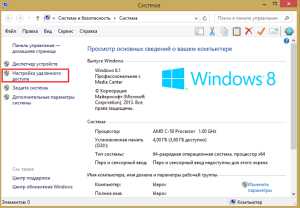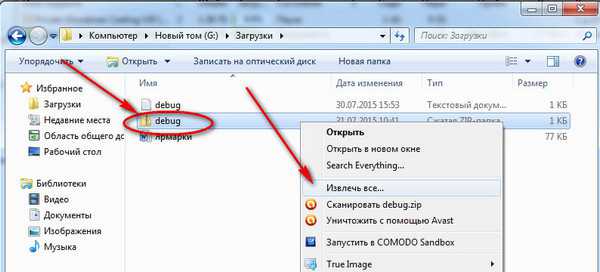Как подключить камеру к компьютеру через usb
Как подключить веб-камеру к компьютеру
Большинство современных ноутбуков имеет встроенные веб-камеры. Без этого устройства невозможно живое общение в реальном времени с видеоизображением собеседника. Однако, на стационарные компьютеры этот прибор нужно устанавливать самостоятельно, в комплекте он не предусмотрен. Если у вас возникла такая необходимость, но процедура установки вас пугает, вооружитесь этой пошаговой инструкцией и принимайтесь исполнять задуманное.
1
Как и любое стандартное компьютерное устройство, веб-камера подключается к системному блоку с помощью идущего от нее шнура. Сам глазок камеры крепится преимущественно в районе монитора или прямо на нем, чтобы собеседник мог четко видеть ваше лицо перед экраном. А расстояние между системным блоком и монитором может быть значительное. Поэтому, покупая веб-камеру, позаботьтесь, чтобы имеющийся шнур свободно покрывал это расстояние. Разъем, принятый для устройств подобного типа, имеет стандарт USB. Входы для него в большинстве сборок располагаются на задней панели системника, перепутать их невозможно. Если камера ставится на ноутбук, что тоже бывает, то учтите, что необходимые порты могут располагаться еще и на передней планке или сбоку. Найдя свободный USB-разъем, смело подсоединяйте к системе ваш веб-девайс.
2
Теперь предстоит заняться драйверами веб-камеры. Нередко операционная система самостоятельно распознает неизвестное устройство и автоматически устанавливает для него необходимый драйвер из собственной базы. Если это ваш случай, то через небольшой промежуток времени система оповестит вас всплывшим окошком о том, что устройство установлено и готово к работе. В противном случае драйвера нужно ставить вручную. В наборе с камерой должен иметься компакт-диск со всем необходимым функционалом. Запустив носитель информации через дисковод, проследуйте по подсказкам меню и установите драйвера на компьютер. Получив доступ к ним, операционная система сама опознает веб-камеру и сообщит о ее готовности к работе.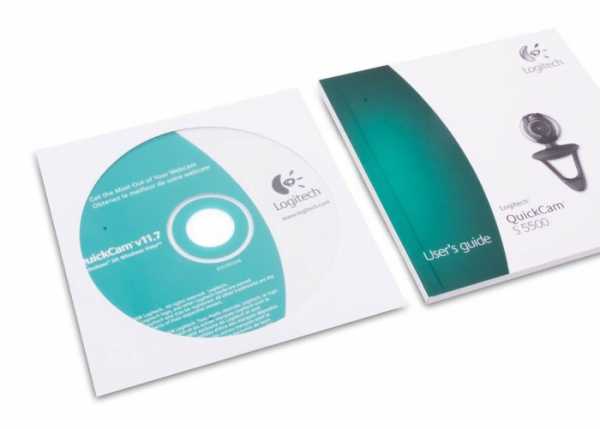
3
Если случилось так, что компакт-диска с драйверами у вас нет, вы можете скачать их в интернете, на официальном сайте изготовителя веб-камеры. Уточните, какая именно у вас модель, и какой фирмы, пройдите на сайт компании, через поиск найдите драйвера, подходящие именно к вашей операционной системе, и скачайте их себе в загрузки. Найдите в пакете полученных файлов инсталлятор вида setup и запустите его. Драйвера загрузятся на ПК. По окончанию установки, что в первом случае, что во втором, не забудьте перезагрузить компьютер. Это действие снижает риск некорректной работы устройства.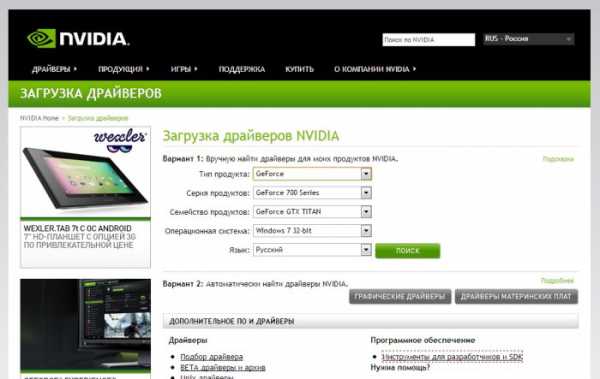
4
Проверить и настроить внедренный видеоприбор можно, запустив какое-нибудь приложение, работающее с видеоизображениями. К примеру, скайп. Пройдя в настройки видео, можно отрегулировать яркость, цвет, контрастность. Чтобы попасть в этот раздел, кликните по вкладке «Инструменты» в верхнем меню, а в ней — «Настройки». Кроме этого, правильно установленное устройство видеосвязи начинает отображаться в папке «Мой компьютер». Щелкнув там по значку «USB-видеоустройство», вы активируете камеру и сможете посмотреть, хорошо ли она функционирует.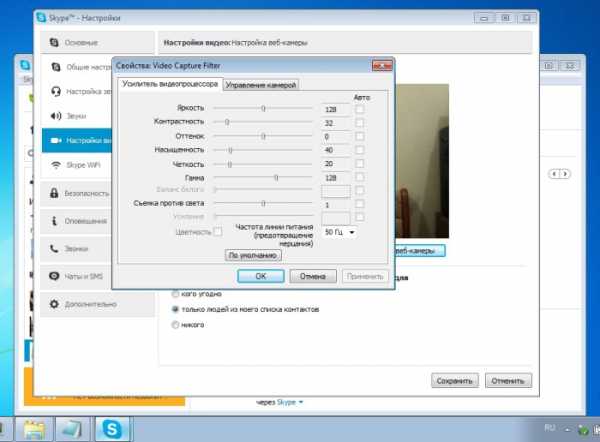
С помощью описанного приспособления можно не только общаться лицом к лицу в онлайне с друзьями и родными, но и проводить рабочие видеоконференции, делать фотографии для аккаунтов, записывать различные видеопослания, накладывая на них спецэффекты. Однако не забывайте тот факт, что веб-камеры не оснащены микрофонами, поэтому для полноценного общения не забудьте дополнить компьютер средством приема и передачи звуков.
SovetClub.ru
ВИДЕОНАБЛЮДЕНИЕ ЧЕРЕЗ USB КАМЕРУ
ПРОГРАММЫ - КАК ПОДКЛЮЧИТЬ - МОДЕЛИ
Самый простой и доступный способ организовать систему видеонаблюдения – подключить к компьютеру USB камеру. Естественно, подобное решение отличается минимальной функциональностью, но вполне пригодно для домашнего использования.
Сразу стоит заметить, что использовать подобное оборудование для профессионального наблюдения (с четкими требованиями к техническим характеристикам и уровню безопасности) недопустимо.
Есть два варианта организации видеонаблюдения через USB:
- аналоговое оборудование, подключенное через USB преобразователь;
- классические USB цифровые камеры (WEB-камера, «вебка»).
В первом случае используется специальное оборудование – USB преобразователь, представляющий собой компактный видеорегистратор (плата видеозахвата с интерфейсом USB). В зависимости от модели преобразователя к устройству можно подключить от 1 до 4 аналоговых видеокамер.
При этом запись сигнала с нескольких камер одновременно обычно невозможна, ввиду ограничений накладываемых аппаратной частью оборудования.
К преимуществам преобразователя можно отнести компактные размеры, простую установку и настройку, а также полную совместимость с компьютерами и ноутбуками с операционной системой Windows. Основные недостатки – ограниченная функциональность и низкое качество изображения в сравнении с полноценными видеорегистраторами.
Классические USB камеры позволяют организовать видеонаблюдение буквально за несколько минут. На рынке представлено большое количество моделей. Предпочтение отдается современному оборудованию с HD разрешением (1280×720 пикселей) и встроенным микрофоном. Можно использовать более дешевые камеры с разрешением 0,3 Мп, но качество изображение будет ниже среднего.
В продаже есть модели со встроенной инфракрасной подсветкой, для съемки в темноте. Как правило, ИК подсветка включается автоматически (на корпусе оборудования расположен датчик освещенности). Основные преимущества цифровых USB камер – низкая цена, простое подключение и очень широкий модельный ряд.
Недостатки:
- минимальная функциональность;
- ограничения в монтаже (длина кабеля – не более 5 м;
- при больших значениях необходимо использовать специальный усилитель сигнала).
ПРОГРАММНОЕ ОБЕСПЕЧЕНИЕ ДЛЯ USB КАМЕР
Для реализации видеонаблюдения на базе USB видеокамер необходимо установить на ПК соответствующее программное обеспечение. Большинство цифровых USB камер и преобразователей продаются с диском, на котором записаны драйвера и ПО. Также минимальный набор утилит можно скачать с сайта производителя.
Программное обеспечение для преобразователя обычно входит в комплект поставки. Так, популярная модель преобразователя EasyCAP002 DVR рассчитана на работу с программой Super Viewer. ПО позволяет быстро переключаться между подключенными камерами, настраивать запись по времени, делать скриншоты и сохранять видеофайлы на жесткий диск компьютера или ноутбука.
Большинство подобных программ отличаются простым и интуитивно понятным интерфейсом, поэтому настройка и эксплуатация оборудования не вызывает затруднений у неопытных пользователей.
Для видеонаблюдения при помощи цифровых USB камер, как правило, используют стороннее программное обеспечение, значительно расширяющее функциональность даже самых простых моделей. Существуют как платные, так и бесплатные версии программ. Платное ПО обычно отличается большим набором функций.
Популярные программы:
- WebcamXP – одна из самых популярных программ. Основные преимущества – гибкие настройки, совместимость практически со всеми моделями камер, возможность использовать датчик движения для отправки оповещений по email.
- Mobile Computer Control – встроенный планировщик записи, детектор движения, возможность удаленного управления компьютером через мобильный телефон.
- Xeoma – не требует установки (можно запустить с карты памяти), поддержка всех типов камер, детектор движения, режим оповещения.
- Ivideon Server – интересное решение с возможностью облачного видеонаблюдения. Если ПК не подключен к интернету, можно использовать только клиентскую программу для сохранения видео на жесткий диск.
Все вышеперечисленные программы создавались как доступные аналоги специализированного ПО для систем безопасности. И в основном используются для организации простейшего домашнего видеонаблюдения. Также, подобное ПО часто устанавливают владельцы небольших торговых точек для наблюдения за сотрудниками и клиентами.
Особо востребована программа Ivideon Server, позволяющая организовать удаленное видеонаблюдение через интернет на базе простых USB камер.
В начало
КАК ПОДКЛЮЧИТЬ КАМЕРУ ВИДЕОНАБЛЮДЕНИЯ К USB
Цифровая камера («вебка») уже оснащена стандартным разъемом USB для подключения к компьютеру или ноутбуку. Большинство видеокамер рассчитаны на стандарт USB 2.0.Однако набирают популярность модели с матрицами большого разрешения, до 10 Мп (например, Logitech HD Pro Webcam C920), которые лучше работают при подключении через USB 3.0.
Высокая скорость передачи данных позволяет реализовать все преимущества большого разрешения картинки. При этом стоит учитывать, что сохранение видеофайлов в высоком разрешении требует гораздо больше места на жестком диске.
После подключения устройства необходимо установить драйвера (обычно идут в комплекте или доступны на сайте производителя), и программное обеспечение на выбор.
Подключение преобразователя также не сопряжено с особыми трудностями. Практически все модели подключаются к USB 2.0 разъему. Для подключения аналоговых видеокамер устройство оснащается стандартными композитными разъемами RCA (тюльпан). Видеоразъемы – желтый цвет, аудио – белый. Преобразователь можно подключать как напрямую, так и через обычный USB удлинитель.
Системные требования к ноутбуку или компьютеру минимальны, поэтому можно использовать устаревшее для современных игр или программ аппаратное обеспечение (процессор от 1,8 GHz, оперативная память – 256 Mb, видеокарта – 32 Mb).
После подключения устройства устанавливается драйвер и программное обеспечение. Для преобразователей рекомендуется использовать ПО, входящее в комплект поставки.
Возможные проблемы:
- Нет картинки – устройство не распознается операционной системой. Решение – переустановить драйвера.
- Камера работает с перебоями, зависание изображения и т.д. Решение – проверить качество подключения USB. Если используется удлинитель, необходимо проверить работоспособность камеры без него (возможно затухание сигнала).
В целом, система видеонаблюдения на базе USB оборудования достаточно надежна, при этом отдельное внимание уделяется техническому состоянию компьютера или ноутбука.
Еще один полезный материал про способы подключения камер видеонаблюдения размещен на этой странице.
В начало
ПОПУЛЯРНЫЕ МОДЕЛИ
Выбирая цифровую USB камеру для видеонаблюдения, рекомендуется обратить внимание на модели от известных производителей:
Для видеонаблюдения в темное время суток лучше выбрать камеру с ИК подсветкой (доступная модель - A4Tech PK-333E). Преимуществом для USB камер считается наличие автофокуса, встроенного микрофона и поворотного механизма для ориентации объектива. Если к качеству изображения нет особых требований, можно использовать доступные модели с разрешением стандарта VGA.
Так как стандартная длина кабеля USB камеры редко превышает 1,5 метра, для выбора оптимального места установки потребуется удлинитель. Не рекомендуется использовать низкокачественные удлинители длинной более 5 м. После установки камеры необходимо протестировать работоспособность оборудования во всех режимах.
К USB преобразователю можно подключать любые аналоговые видеокамеры. При организации системы видеонаблюдения можно использовать несколько типов камер:
- купольные;
- поворотные;
- уличные и т.д.
При выборе места установки руководствуются общими требованиями к монтажу видеокамер и рекомендациями производителей.
Учитывая ограниченную функциональность систем на базе USB камер и преобразователей, рекомендуется обратить внимание на более совершенное с технической точки зрения IP видеонаблюдение. Но при низких требованиях к системе, данное оборудование – оптимальный выбор с точки зрения экономии. Потребуется только подключить веб камеру и установить соответствующее ПО.
В начало
* * *
© 2014-2017 г.г. Все права защищены.Материалы сайта имеют исключительно ознакомительный характер и не могут использоваться в качестве руководящих и нормативных документов.
video-praktik.ru
Подключение камеры видеонаблюдения к компьютеру: основные способы
Сегодня многообразие охранных систем представлено широкой линией на рынке. Существует огромное количество всевозможных пожарно-охранных сигнализаций и датчиков, однако лучше и надежней способа, чем охрана объекта при помощи видеоконтроля, еще не придумали. Для организации такой системы нужно всего лишь подключить камеру видеонаблюдения к компьютеру, и тогда в реальном времени будет отображено все, что происходит на подконтрольном объекте.
Какие существуют способы подключения видеокамер?
Безусловно, прежде чем устанавливать камеры видеонаблюдения на каком-либо объекте, необходимо определиться со способом передачи данных. Существует два варианта:
- Передача данных при помощи провода;
- Беспроводной способ передачи информации.
Проводной способ считается хоть и несовременным, однако остается наиболее распространенным, поскольку обычно подключаемое устройство такого типа является более дешевым. Явный минус данного варианта подключения в том, что повышается сложность монтажа, так как необходимо прокладывать провод. Подобное устройство можно подключить через USB к компьютеру, специальную плату для видео или при помощи ТВ-тюнера. Одним из самых распространенных и недорогих способов проводного подключения считается соединение механизмов через USB-преобразователь. Он подходит как к стационарному компьютеру, так и к ноутбуку.
USB-преобразователь внешне похож на флешку, но с обратной его стороны есть гнезда для подключения кабеля видеокамеры. Однако при таком варианте подсоединения получаемая картинка будет невысокого качества.

Специальная плата для видео устанавливается непосредственно в компьютер, и количество подключаемых камер возрастает примерно до 15. То есть при помощи этой платы можно сделать полноценное видеонаблюдение для небольшого объекта. Безусловным плюсом проводного подключения наблюдения через установленную плату в компьютере является то, что прилагаемое к ней программное обеспечение позволит передавать получаемую картинку во всемирную сеть, осуществлять запись, если сработал датчик, реагирующий на движение, и многое другое. Также проводные устройства наблюдения можно подсоединить к компьютеру через ТВ-тюнер. Он подключается к монитору и, приняв сигнал от камеры, обрабатывает его и передает картинку. При этом качество картинки немного выше, чем когда передаются данные через USB.
Второй способ передачи данных – это беспроводной. Данное подключение камеры видеонаблюдения используется, когда хотят избавиться от большого количества проводов или если их прокладка по каким-то причинам невозможна. Действительно, беспроводное видеонаблюдение быстро монтируется, так как не требуется специальных работ для прокладки кабеля. Но беспроводные видеокамеры стоят дороже проводных. Для того чтобы такая система работала, необходимо связующее звено между компьютером и камерой, называемое роутером. Задача роутера — передать данные компьютеру, который при помощи установленного программного обеспечения обработает полученные данные, преобразовав их в изображение. Подключение таких систем наблюдения проходит в несколько этапов:
- Обычно с устройством видеокамеры идет специальная программа, которую необходимо установить на компьютер;
- После этого следует подключить роутер к нужному компьютеру, получающему данные и преобразовывающему их в изображение;
- Последний этап – это установка связи между роутером и прибором видеонаблюдения для получения данных.
На видео — подключение видеонаблюдения:
Дополнительное оборудование при подключении камер видеонаблюдения к компьютеру
Конечно, подключив комплекс видеокамер к компьютеру, можно сэкономить денежные средства, поскольку нет нужды тратиться на видеорегистраторы и другие необходимые механизмы. Но в том случае, если устанавливается более десяти камер слежения, не будет лишним приобрести и некоторые дополнительные элементы. Так, источник бесперебойного питания сможет помочь продолжить наблюдение за объектом в случае отсутствия электрической энергии. Данный элемент очень важен, поскольку злоумышленники, зная о присутствии видеонаблюдения, захотят обесточить камеры, чтобы остаться незамеченными.
Кроме того, если используются проводные камеры, то обязательно необходимо спрятать провода в стенах или при помощи специальных коробов, куда закладывается кабель.
Можно самостоятельно попытаться осуществить монтаж и настройку системы видеонаблюдения, сэкономив на установочных работах денежные средства. В этом поможет схема подключения устройств. Но довольно сложно самому установить оборудование надежно и без сбоев в последующей работе. Поэтому помощь специалиста будет необходима, ведь при монтаже механизмов, отвечающих за безопасность, важны даже мелочи.
На видео — о камерах видеонаблюдения:
camafon.ru
Как подключить камеру к компьютеру?

В современном мире в качестве видеокамеры может выступать мобильный телефон, планшет или фотоаппарат, но для постоянной записи видео лучше все же использовать видеокамеру. В данной статье мы рассмотрим, как подключить видеокамеру к компьютеру.
Все современные видеокамеры записывают видео в цифровом формате, а первые видеокамеры записывали в аналоговом видео, и подключаются они к компьютеру по-разному.
Как подключить цифровую видеокамеру к компьютеру Практически все цифровые видеокамеры подключаются к компьютеру через интерфейс IEEE 1394, называемый еще FireWire 1394 или i.Link. Для этого потребуется специальный шнур и соответствующий разъем на компьютере.


Если на компьютере такого интерфейса нет, то придется устанавливать дополнительную плату. Далее все очень просто, подсоединяем цифровую видеокамеру к компьютеру и включаем. Операционная система Windows должна автоматически определить новое устройство и установить необходимые драйвера. После успешного подключения цифровая видеокамера должна отображаться в проводнике, при выборе в левой графе «Компьютер».
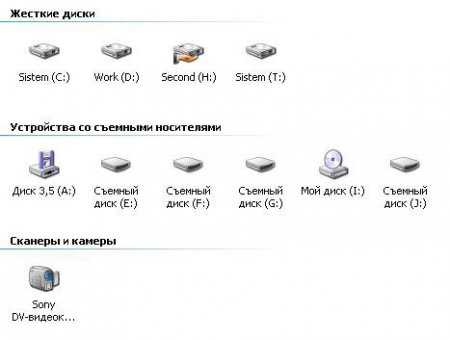
Далее можно проверить само подключение, включив воспроизведение видео на видеокамере и кликнув два раза по значку камеры. Если увидите картинку, значит все работает, звука при этом не будет. С помощью такого соединения можно скопировать видео на компьютер.
Также встречаются цифровые видеокамеры с возможностью подключения по USB. В этом случае подключение не должно вызвать никаких проблем.
Как подключить аналоговую видеокамеру к компьютеру С подключением аналоговых видеокамер к компьютеру все немного сложнее. Их можно подключить только по аналоговому интерфейсу S-Video или композитному RCA.


Для подключения аналогового сигнала к компьютеру потребуется специальная плата для преобразования его в цифровой вид. Такой платой может выступить видеокарта с разъемом S-Video или ТВ-тюнер, в котором имеются оба разъема, или же специализированная плата для захвата видео.
Также интересные статьи на сайте chajnikam.ru: Как изменить размер шрифта на компьютере? Как увеличить ОЗУ компьютера Как подключить джойстик к компьютеру windows 8? Подключение джойстика xbox к компьютеру?
chajnikam.ru
Как подключить видеонаблюдение к компьютеру
Надежная охрана частных объектов должна обязательно включать в себя хорошо спроектированное видеонаблюдение.
Оно позволяет следить за происходящим в реальном времени и узнавать все то, что случилось на территории в отсутствии человека.
При небольшом количестве камер принято подключать видеоконтроль через компьютер – простой и экономный способ.Основой любой системы наблюдения считаются камеры. Подключение одной из них к ПК не составляет труда. Но что делать, если охранный комплекс состоит из нескольких подобных устройств?
Содержание:
Способы подключения
Прежде чем определиться с вариантом подключения камеры к компьютеру и последующей настройке, необходимо приобрести все устройства и ознакомиться с ними более подробно. По способу передачи данных они бывают:
Передача данных по проводу
Проводное подключение многие считают устаревшим, однако оно не перестает пользоваться популярностью в небольших охранных системах. Недостаток необходимости прокладывать многочисленные метры проводов нивелируется более низкой стоимостью устройств.
Подключения через кабель, смотрим видеоурок:
Осуществить подключение к компьютеру камер видеонаблюдения проводного типа можно посредством одного из следующих устройств:
- Преобразователь USB
- Плата захвата видео
- Видеорегистратор
- ТВ-тюнер
Самым простым и не дорогостоящим вариантом является USB-преобразователь, который совместим с любым ПК. Данное устройство напоминает простой накопитель память (флешку), с одной стороны у которого имеются входы для камер. Недостаток такого метода: более низкое качество картинки.
Плату захвата видео необходимо устанавливать непосредственно в системный блок ПК посредством разъема PCI Express. Она послужит отличным решением для частной небольшой сети – до 16 камер. Многие производители предлагают к ней в комплекте специальное ПО, которое позволяет:
- Транслировать изображение с камер в сеть
- Включать режим записи при срабатывании датчика движения
- Записывать картинку в установленные интервалы времени и многое другое
Для подключения большого количества записывающих устройств используются видеорегистраторы. Они выполняют сразу несколько функций: записывают и воспроизводят видео, принимают и обрабатывают сигналы. Для соединения с ПК используется LAN-выход.
Еще одно устройство, посредством которого может осуществляться подключение проводного видеоконтроль через компьютер – ТВ-тюнер. Он принимает и обрабатывает сигналы, передавая их на монитор. Низкую стоимость данного метода нивелирует один из недостатков – среднее качество транслируемой картинки.
Беспроводная передача данных
Чтобы избавиться из многочисленных проводов, были спроектированы системы видеонаблюдения без проводов с беспроводными камерами. Однако за удобство приходится платить сравнительно большую стоимость.
Для того, чтобы соединить камеры с компьютером, необходимо специальное устройство, которое называют роутером. Посредством него изображение с камер будет выводиться на компьютер, на котором устанавливается специальное ПО.
Смотрим видеообзор, настройка IP камер:
Процесс подключения беспроводных камер можно условно поделить на несколько этапов:
- Установка и запуск специализированного ПО, которое поставляется с камерами
- Подключение роутера к ПК
- Соединение связи между камерами и роутером
Настройка через компьютер
Для того, чтоб подключить камеры к ПК и произвести последующую их настройку, необходимо установить специализированное ПО. Как правило, оно идет в комплекте с оборудованием. Однако сеть Интернет полна альтернативных программ, которые могут оказаться не менее полезными.
Рассмотрим два варианта настройки:
- Проводные камеры через видеорегистратор
- Беспроводные камеры через роутер
Чтобы настроить на компьютере камеры, подключенные через видеорегистратор, необходима программа DVR-клиент:
- Вводится имя пользователя и пароль
- Открывается вкладка «Настройки» и в контекстном меню (вызывается правой кнопкой мыши) выбирается пункт «Добавить зону»
- Также в контекстном меню также выбирается пункт «Найти устройство» — программа самостоятельно найдет подключенный к ПК видеорегистратор и отобразит камеры, подключенные к нему
- Выделив камеры и нажав на кнопку «Добавить», можно будет просматривать изображение с них
- Перейдя еще раз на вкладку «Настройка» можно будет установить режимы записи и т. д.
Широкую популярность получили беспроводные или IP камеры видеонаблюдения, подключение которых напоминает настройку локальной сети. Должно быть установлено специальное программное обеспечение видеонаблюдения для компьютера, посредством которого работает роутер.
Смотрим видеообзор настройка и наладка оборудования;
Огромное множество программ предлагают самые разные возможности во время работы, но первоначальная настройка в любой из них сводится к следующему:
- Ввод IP-адреса устройства
- Ввод порта
- Ввод данных аутентификации
На коробке с камерой должны быть указаны все вышеперечисленные данные. Однако оставлять их в таком виде небезопасно и рекомендуется заменить на собственные. Когда все устройства будут объединены в одну общую сеть, можно приступать к настойке любых других параметров, предлагаемых в меню программы.
Полезные советы
Рассматривая как подключить систему видеонаблюдения к компьютеру, состоящую более чем из десятка камер, рекомендуется дополнительно приобрести и смонтировать следующие вспомогательные элементы:
- Анти грозовую защиту
- Бесперебойники
- Запоминающие устройства для хранения данных
Для проводного соединения очень важно грамотно расположить провода. Над данным вопросом следует подумать во время проектирования, проложив наиболее оптимальные и безопасные маршруты.
Самый недорогой и простой способ – осуществлять прокладку в специальных коробах. За метр придется оплатить не более 20-25 рублей. Провода будут надежно защищены от намеренного повреждения и капризов природы.
Необходимо подумать о специализированных компьютерах для видеонаблюдения, так как постоянно держат занятым свой собственный ПК – не удобно. Во время слежки работать на нем не будет возможности.
Работа специалиста
 Необходимо решить кем будет осуществляться подключение камер к компьютеру. Всю работу можно проделать самостоятельно, но чтобы уменьшить проявление проблем в будущем, стоит подумать и доверить оказание услуг специалисту.
Необходимо решить кем будет осуществляться подключение камер к компьютеру. Всю работу можно проделать самостоятельно, но чтобы уменьшить проявление проблем в будущем, стоит подумать и доверить оказание услуг специалисту.
Цены, которые предлагают мастера – различны и зависят от большого числа факторов.
Многие компании, которые занимаются продажей оборудования для систем видеонаблюдения, предлагают услуги по монтажу и настройке совершено бесплатно.
Средние расценки по рынку на подключение и настройку:
- Проводные камеры внутри помещения – 1-1.5 тысячи рублей
- Проводные камеры вне помещения – 2-2.5 тысячи рублей
- Беспроводные камеры 1.5-2 тысячи рублей
- Установка видеорегистратора – 2.5-3 тысячи рублей
В зимний период установка камер вне помещения может обойтись на 15-20% дороже. Выше стоимость будет за проведение срочных работ. Если заказ крупный, с заключением договора о последующем обслуживании специалистами, можно рассчитывать на скидку.
Подводим итоги
Безусловно, подключать видеонаблюдение к компьютеру — самый простой и не дорогостоящий из вариантов для небольших частных систем. Данное решение избавит от необходимости приобретать дополнительное специализированное оборудование: мониторы, системные блоки, вспомогательные платы и многое другое.
moysignal.ru